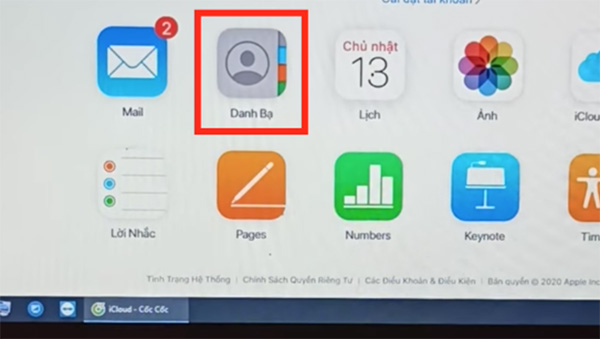Cách chuyển danh bạ từ iCloud sang Android thông qua máy tính
Để chuyển danh bạ từ iCloud sang Android, bạn có thể thực hiện thông qua máy tính hoặc thực hiện trực tiếp trên điện thoại. Tuy nhiên, nội dung bài chia sẻ này mình sẽ hướng dẫn mọi người cách chuyển danh bạ từ iCloud sang Android thông qua máy tính nhé.
Tại sao phải chuyển danh bạ từ iCloud sang Android?
Nếu như trước đó bạn sử dụng một thiết bị iOS và có tiến hành sao lưu danh bạ từ iPhone lên iCloud thì giờ đây bạn có thể lấy danh bạ từ iOS sang Android từ iCloud.
iCloud là dịch vụ lưu trữ đám mây của Apple giúp sao lưu dữ liệu từ iPhone hay các thiết bị của Apple khác lên iCloud, khôi phục dữ liệu từ iCloud.
Nào, giờ hãy cùng tìm hiểu cách chuyển danh bạ từ iCloud sang Android qua máy tính theo hướng dẫn dưới đây.
Chuyển danh bạ từ iCloud sang Android qua máy tính
Cách chuyển danh bạ từ iCloud sang Android này là một bước trong quá trình copy danh bạ từ iPhone sang Samsung mà mọi người có thể tham khảo. Để chuyển danh bạ từ iCloud sang Android bằng máy tính, hãy thực hiện theo các bước hướng dẫn dưới đây.
Bước 1: Trên máy tính, truy cập website chính của iCloud và đăng nhập vào tài khoản iCloud. iCloud sẽ yêu cầu xác minh qua tin nhắn, bởi vậy, hãy chú ý điện thoại của bạn nhé.
Bước 2: Sau khi đã truy cập vào iCloud > nhấn chọn dữ liệu muốn chuyển từ iCloud vào Android. Ở đây mình chọn Danh bạ.
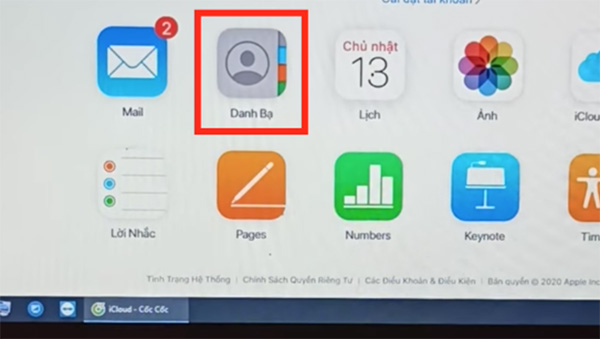
Bước 3: Để kiểm tra xem danh bạ trên iCloud có bao nhiêu số, nhấn vào nút Cài đặt ở góc dưới bên trái màn hình hiển thị > Chọn Tất cả số liên lạc.
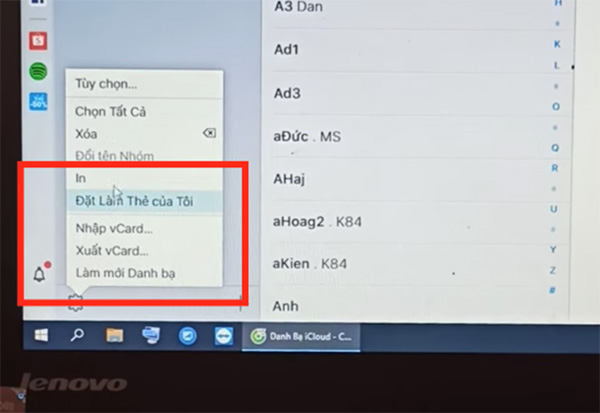
Tiếp theo, để chuyển danh bạ, nhấn Cài đặt > chọn Xuất vCard.
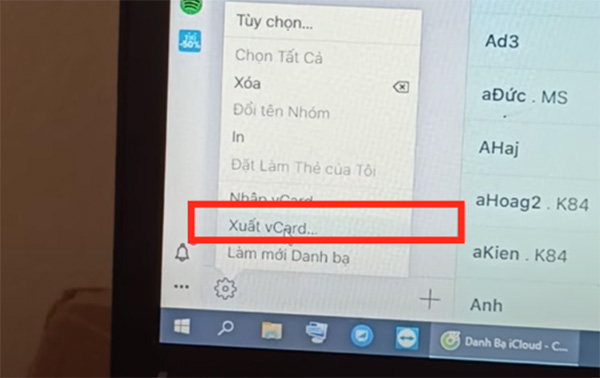
Bước 4: Sau khi tải file vCard từ iCloud về máy tính. Tiến hành kết nối điện thoại Andriod với máy tính qua cáp kết nối. Trên Android, click đã bật truyền tệp qua USB (Transfor File).
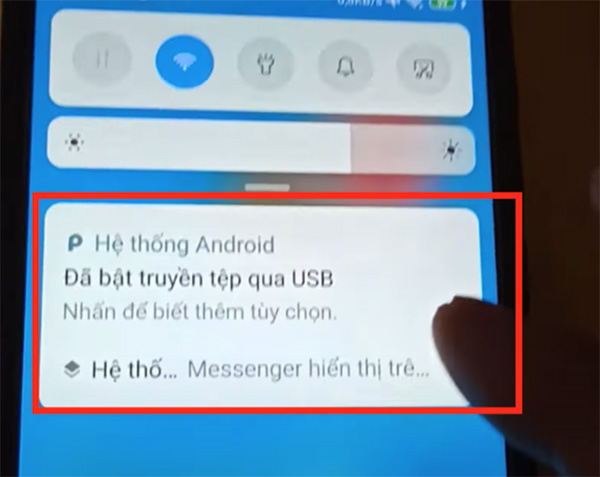
Nhấn chọn truyền tệp MTP
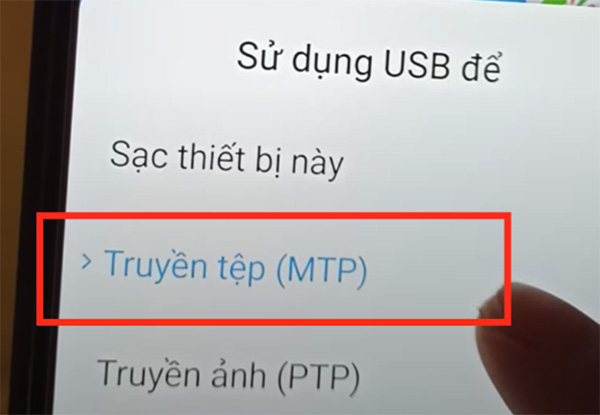
Bước 5: Từ máy tính, truy cập vào thiết bị và tiến hành sao chép file vCard danh bạ từ máy tính vào điện thoại Android, Copy vào bộ nhớ trong.
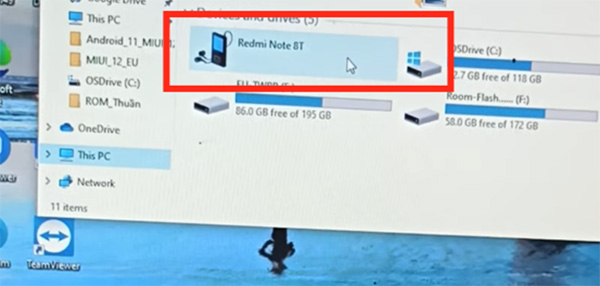
Bước 6: Truy cập vào danh bạ trên Android > Nhấn vào dấu 3 chấm ở góc phải phía trên màn hình Android > Chọn Nhập/Xuất danh bạ > Chọn nhập từ thẻ nhớ.
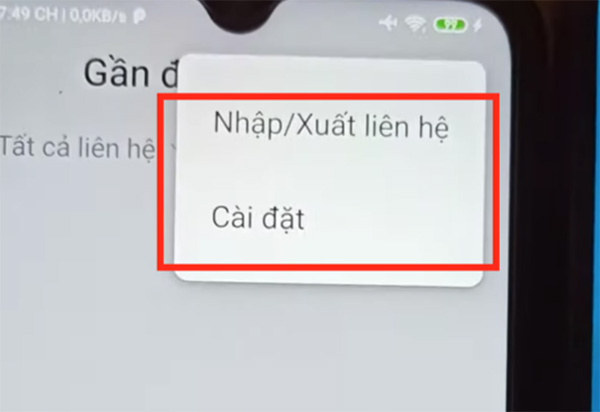
Chọn tài khoản Gmail đang đăng nhập trên thiết bị Android > Nhấn chọn OK
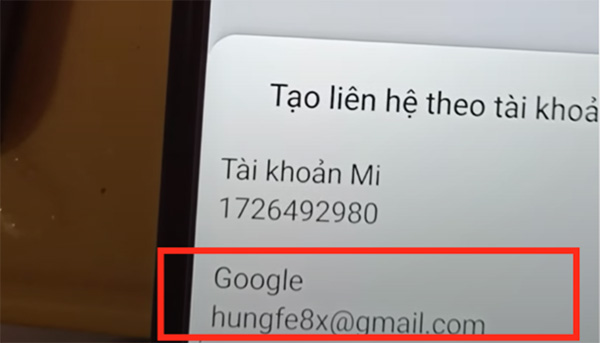
Và giờ, hãy thử kiểm tra lại danh bạ trên Android xem có bị thiệu không nhé mọi người. Chi tiết mọi người có thể tham khảo thêm video hướng dẫn này.